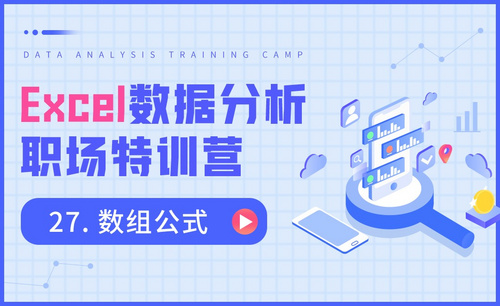excel数组公式
我们经常使用excel进行数据处理的人应该都知道,如果我们使用简单的公式,之间点击enter键就可以得出数据结果。不过,如果我们使用的是数组公式,就没有这么简单了。你知道我们需要怎么得出结果吗?我们要按"ctrl+shift+回车"才能得到正确的结果。这里,我们就认识并使用一下数组公式。学习一下!
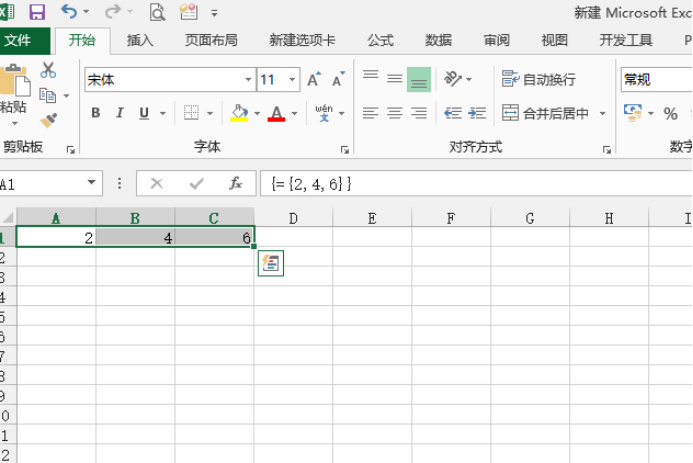
如何使用excel数组公式?
经常使用excel进行数据处理的人应该都知道,如果我们使用简单的公式,点击enter键就可以得出数据结果。不过,如果我们使用的是数组公式,就没有这么简单了,那你们怎么得出结果吗?我们要按"ctrl+shift+回车"才能得到正确的结果。这里,我们就认识并使用一下数组公式,都来学习一下吧!
1、首先我们打开一个excel表格,之后我们随意选择3个单元格,输入={2,4,6},然后按ctrl+shift+回车,就可以将这几个数字填充到单元格了。如下图所示:
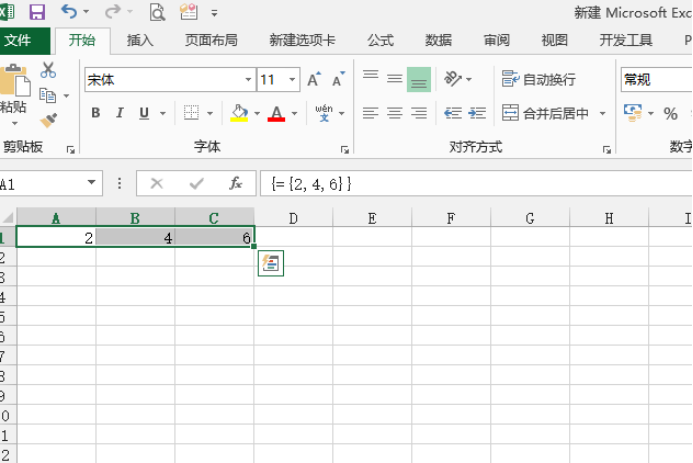
2、此时我们会发现,刚才我们输入的公式变化了,会在计算式上加上一个大括号,如图所示:
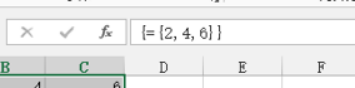
3、之后,类似上述操作,我们下面选择一列中的4个单元格,输入={"a";"b";"c";"d"},因为这些属于是文本字符所以需要加上引号,之后同样ctrl+shift+回车,就可以填充单元格了。
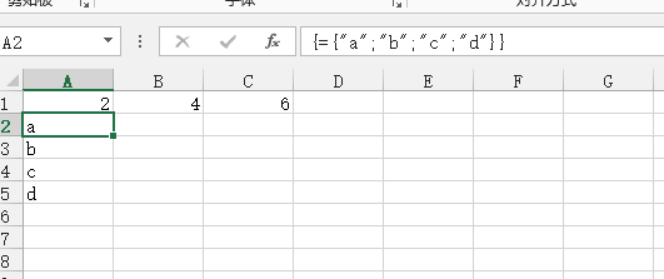
4、经过上述操作,我们可以得出规律,同一行之间用逗号","隔开,同一列之间的用分号";"分隔,下边我们做一个三行三列的表格,选中需要的单元格,之后输入公式={"名","价格","数量";"草莓","3","3";"橘子","2","2"},之后如上述按键相同,我们可以得到下述表格。
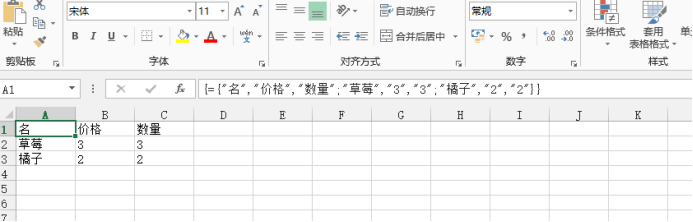
5、比如,我们计算金额,如下图:
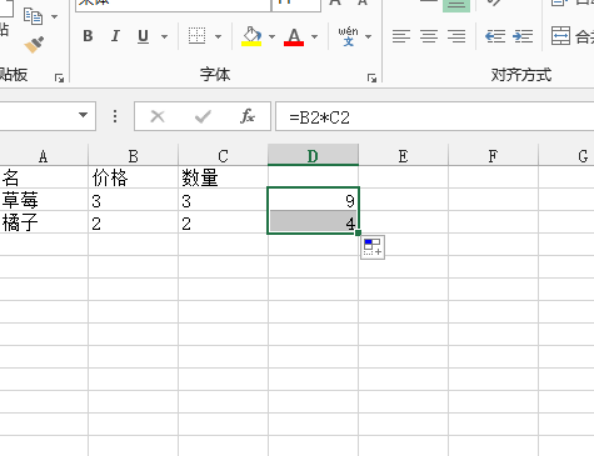
6、之后合计金额,可以进行简单相加。
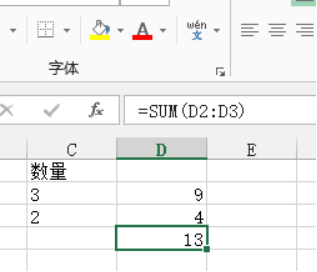
7、如果,按照数组形式需要写成=sum(b2:b3*c2:c3),按"ctrl+shift+回车"键,否则会得到#VALUE。如下图所示:
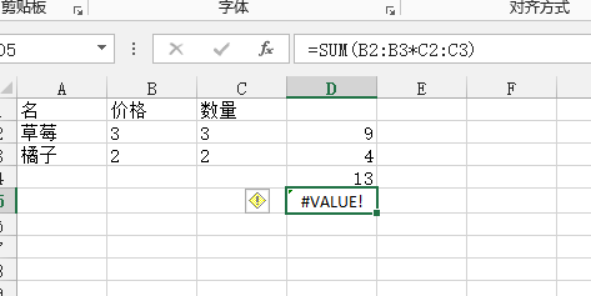
关于excel数组公式,大家大致是不是有一些了解了。这里只是简单介绍皮毛,希望你们能够不断探索,将数组公式的更多功能充分掌握。
本篇文章使用以下硬件型号:联想小新Air15;系统版本:win10;软件版本:Microsoft Office 2013。
Excel数组公式如何使用
众所周知,Excel作为常用的数据处理软件,在数据方面一定有着绝对的优势,所以它的函数和公式功能是很突出的。而Excel数组公式可实现对多个数据的计算操作,从而避免了逐个计算所带来的繁琐工具,使计算效果得到大幅度提高。
简单来说,数组就是多个元素的集合。数组公式就是以数组为参数的公式,能通过这个单一的公式,执行多个输入的操作并产生多个结果,每个结果显示在一个单元中。数组公式是对一组或多组值执行多重计算,并返回一个或多个结果。今天小编就为大家讲解一下Excel数组公式的具体使用方法。
数组公式用于区间计算非常多,经常会配合函数使用,比如说我们要计算多个产品的总金额,按常规计算,得先计算出单个产品金额,再进行汇总求和。
如果用数组公式配合公式使用那就能一步到位了,首先输入公式=sum(b2:b16*c2:c16),如果像普通公式一样直接回车,返回的结果是错误的。
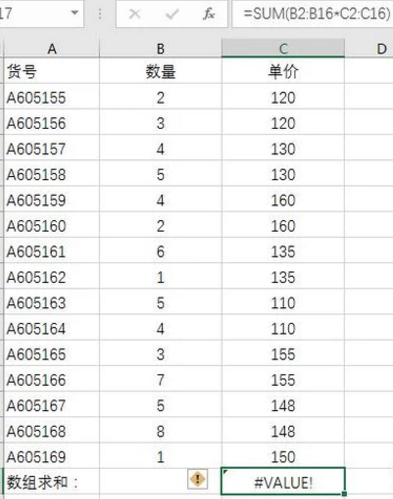
数组公式结束是需要同时按Ctrl+Shift+回车键的,结束后会自动在公式的外边生成一个大括号,不过这个大括号自己手动添加是无效的哦,返回就有正确的总金额了。这样就计算出结果了。
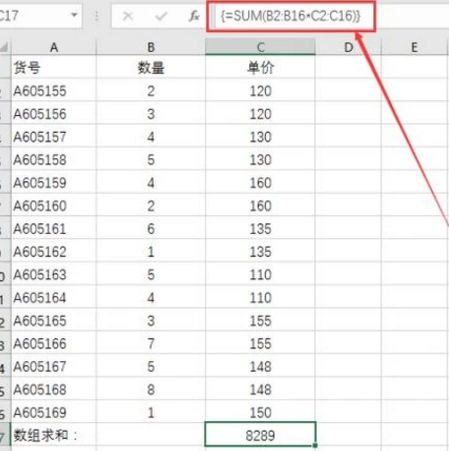
使用数组公式可以把数据当成一个整体来处理,使用函数或公式。数组公式可以对一批单元格统一处理,而无须对每个单元格输入公式。这样的操作是不是很便捷高效呀,各位小伙伴快试一试吧!